Имеем ноут с установленной Вин 7 ОЕМ
при замене жесткого диска возникают два варианта:
1. создать образ и перенести, при этом, как я понял, лицензия сохранится
2. поставить винду заново.
Второй вариант, вроде бы, предпочтительнее, т.к. диск SSD да и старая винда уже еле ворочается )) Но как сохранить лицензию — пока непонятно (
Посоветуйте! 🙂
Вы не можете отвечать в этой теме.
Т.к. тема является архивной.
Поделиться
Ссылка на сообщение
В социальных сетях
У вас наклейка должна быть с лицензионным ключом.
При OEM активации привязка идет к материнской плате. Так что переустанавливайте ОСь сколько душе угодно, замена харда на лицензию не влияет.
Вы не можете отвечать в этой теме.
Т.к. тема является архивной.
Поделиться
Ссылка на сообщение
В социальных сетях
у меня на одном ноуте наклейка есть, а на втором она . ушла куда-то 🙂
Вы не можете отвечать в этой теме.
Т.к. тема является архивной.
Поделиться
Ссылка на сообщение
В социальных сетях
сохраните ключ , скачайте образ , установите и введите ключ заново
Вы не можете отвечать в этой теме.
Как перенести Windows на SSD? Клонирование диска с Windows
Т.к. тема является архивной.
Поделиться
Ссылка на сообщение
В социальных сетях
99,9% что на ноуте есть софтина, которая позволяет создать диски восстановления до заводского состтояния. Создаешь диски, меняешь хард на ссд и ставишь с этих дисков венду.
+ получаешь состояние ноута, как будто ты его только купил и включил
— в этой венде куча говна ненужного софта.
Вы не можете отвечать в этой теме.
Т.к. тема является архивной.
Поделиться
Ссылка на сообщение
В социальных сетях
да нидайбох
а) будет еле ползать (как любая предустановленная)
б) она заточена под HDD
зачем, если в тырнете тьма MSDNов? осталось только сохранить ключ
Вы не можете отвечать в этой теме.
Т.к. тема является архивной.
Поделиться
Ссылка на сообщение
В социальных сетях
можно узнать ваш вариант алгоритма ? ))
Вы не можете отвечать в этой теме.
Т.к. тема является архивной.
Поделиться
Ссылка на сообщение
В социальных сетях
и что такое MSDNы и как они мне помогут?
Вы не можете отвечать в этой теме.
Т.к. тема является архивной.
Поделиться
Ссылка на сообщение
В социальных сетях
MSDN — оригинальные образы от мелкософта для всех видов ОС. во множестве присутствуют на трекерах nnm-club.me/forum/viewtopic.php?t=336864
алгоритм простой — с помощь. нижеприведенной программки produkey узнаёте свой ключ, затем скачиваете нужный MSDN-образ, пишете на болван и устанавливаете на SSD с узнанным ранее ключом.
вуаля, легальная винда.
альтернативно можно скачать нужный ОЕМ-образ (см. файлик).
если же «наклейка ушла» по причине её отсутствия изначально, можно воспользоваться вот этим:
www.monkrus.ws/2013/12/windows-7-sp1-ie11-rus-eng-x86-x64.html
К сообщению прикреплен файл:
86001945-t-4204901.rar (589 Kb) Скачать файл
Вы не можете отвечать в этой теме.
Как перенести Windows на SSD / Клонируем Windows с HDD на SSD в 2023 году!
Т.к. тема является архивной.
Поделиться
Ссылка на сообщение
В социальных сетях
а мой ключ для домашней расширенной подойдет для любой винды 7 или только для такой же домашней расширенной?
Вы не можете отвечать в этой теме.
Т.к. тема является архивной.
Поделиться
Ссылка на сообщение
В социальных сетях
тут 2 варианта:
а) оригинальный образ домашней расширенной (МСДН/ОЕМ)
б) универсальный образ со всеми версиями (ссылка на м0нкруса была).
Вы не можете отвечать в этой теме.
Т.к. тема является архивной.
Поделиться
Ссылка на сообщение
В социальных сетях
если же «наклейка ушла» по причине её отсутствия изначально, можно воспользоваться вот этим:
www.monkrus.ws/2013/12/windows-7-sp1-ie11-rus-eng-x86-x64.html ¶
это образ с подменой ядра?
Вы не можете отвечать в этой теме.
Т.к. тема является архивной.
Поделиться
Ссылка на сообщение
В социальных сетях
м0нкрус усиленно уверяет, что без. НО! я не вижу в образе Одина, зато вижу там xNtKrnl.exe и xOsLoad.exe.
делаем выводы. но, поскольку «антипиратские» обновления уже интегрированы — можно пользоваться.
для особо тщательных есть аналогичная сборка с КМСом.
Вы не можете отвечать в этой теме.
Т.к. тема является архивной.
Поделиться
Ссылка на сообщение
В социальных сетях
дарю безвозмездно
К сообщению прикреплен файл:
85993599-produkey.zip (56 Kb) Скачать файл
К сообщению прикреплен файл:
85993599-produkey-x64.zip (70 Kb) Скачать файл
Вы не можете отвечать в этой теме.
Т.к. тема является архивной.
Поделиться
Ссылка на сообщение
В социальных сетях
спасибо, будем попробовать )
Вы не можете отвечать в этой теме.
Т.к. тема является архивной.
Поделиться
Ссылка на сообщение
В социальных сетях
отчитываюсь: выданный программой продукткей не совпал с тем, что на наклейке. Или и не должен был? )) Программа — генератор?
В результате, после переустановки винды попробовал ввести продукт кей, выданный программой — винда сказала, что активация неуспешная. Ввел ключ с наклейки — все получилось )
Вы не можете отвечать в этой теме.
Т.к. тема является архивной.
Поделиться
Ссылка на сообщение
В социальных сетях
это говорит о том, что стоявшая винда была «левой» и активирована была нестандартными средствами.
программа не генератор, она выдергивает ключ, введенный в винду при установке.
Вы не можете отвечать в этой теме.
Т.к. тема является архивной.
Поделиться
Ссылка на сообщение
В социальных сетях
нельзя исключать, что винда была левой.
Но! Нетбук (Asus 1215n) я покупал в ДНС, момент активации винды не помню уже, но вроде бы уже после первого запуска все было нормально и мне ключ не пришлось вводить. и после покупки нетбук с виндой верой и правдой служили мне года три, может быть немного больше. Может такое быть, что мне нетбук продали с неправильно активированной виндой? Или активация слетела потом, в процессе эксплуатации? С учетом того, что винда не переустанавливалась.
Вы не можете отвечать в этой теме.
Т.к. тема является архивной.
Источник: www.nn.ru
Миграция (перенос) Windows на другой SSD или HDD средствами программы AOMEI Partition Assistant
Миграция Windows – это её перенос на другой, отличный от исходного SSD , HDD , любой иной носитель информации, подсоединённый к ПК или ноутбуку. Это клонирование структуры всех системных разделов и их содержимого. Миграция избавляет от необходимости переустановки и настройки Windows по новой при приобретении SSD или нового HDD . Эта процедура обеспечивает перемещение на новый носитель наработанной операционной системы со всеми её профилями, настройками, внедрённым ПО и хранящимися на диске С данными.
Единственное, что не переносится при миграции – это активация Windows. Точнее, активация переносится, но она попросту слетает из-за того, что перенесённая система формально является уже другим экземпляром продукта Microsoft. Как происходит миграция Windows на другой диск? Рассмотрим детально эту операцию, проводимую средствами AOMEI Partition Assistant – популярной программы, предназначенной для управления дисковым пространством.
Функция миграции Windows может присутствовать на борту разного специализированного софта, например, в составе выбранного в нашем случае AOMEI Partition Assistant. Но чаще её можно встретить в числе возможностей программ-бэкаперов. Поскольку эта функция есть не что иное, как тот же бэкап с восстановлением системы в другое место. Только снимки системных разделов не фиксируются в файле резервной копии, а сразу же разворачиваются на другом носителе. Функция миграции обычно либо поставляется полностью платным узкопрофильным софтом, либо относится к возможностям платных редакций программ-бэкаперов, если те позволяют использовать резервное копирование Windows как базовый функционал бесплатных редакций.
Безусловно, ничего не мешает нам перенести систему на новый носитель с использованием функционала по резервному копированию в рамках бесплатных возможностей программ типа AOMEI Backupper и EaseUS Todo Backup. Но миграция – и более простой, и более оперативный способ выполнения поставленной задачи. Особенно в исполнении выбранной в нашем случае программы.
1. О выбранном средстве миграции
Программа Partition Assistant от компании-разработчика AOMEI позволяет перемещать Windows на другой SSD , HDD или прочий поддерживаемый носитель с возможностью сохранения структуры и данных последних. Если на диске назначения, куда мы планируем перенести систему, имеются разделы с хранящейся информацией, в процессе миграции с этой информацией ничего не случится.
AOMEI Partition Assistant в базовой сборке функционала является бесплатным продуктом, но функция миграции Windows в состав базовых возможностей программы не входит. Потребуется любая из платных редакций программы, начиная с Professional.
2. Подготовка диска назначения
Первым делом необходимо подготовить диск назначения. Он, естественно, должен быть аппаратно подключён к компьютеру. И иметь тот же стиль разделов, что и у исходного жёсткого диска, на котором стоит Windows. Если исходный – диск GPT , то таким же должен быть и диск назначения. Если первый — MBR -диск, то и второй должен быть MBR -диском.
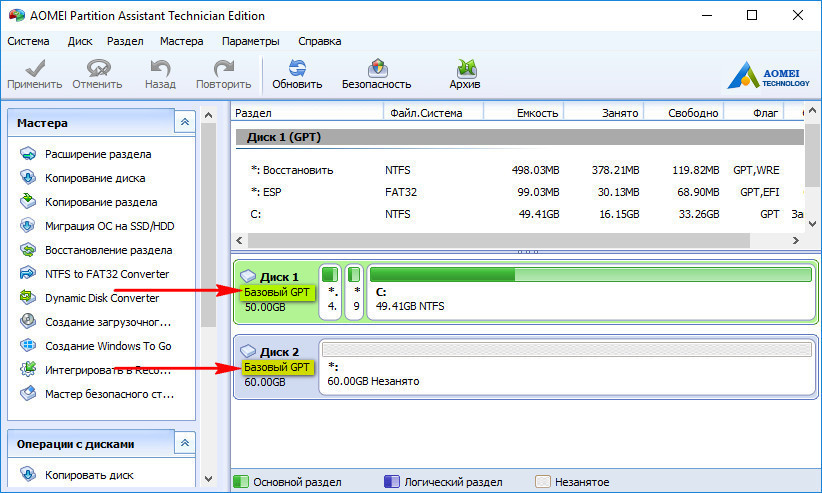
В этом моменте, кстати, и заключается преимущество выбора для миграции системы Partition Assistant от AOMEI. Эта программа сможет преобразовать стиль разделов в нужный без потери структуры и данных, если те имеют место быть на диске назначения. На последнем необходимо вызвать контекст-меню и выбрать соответствующую операцию преобразования.
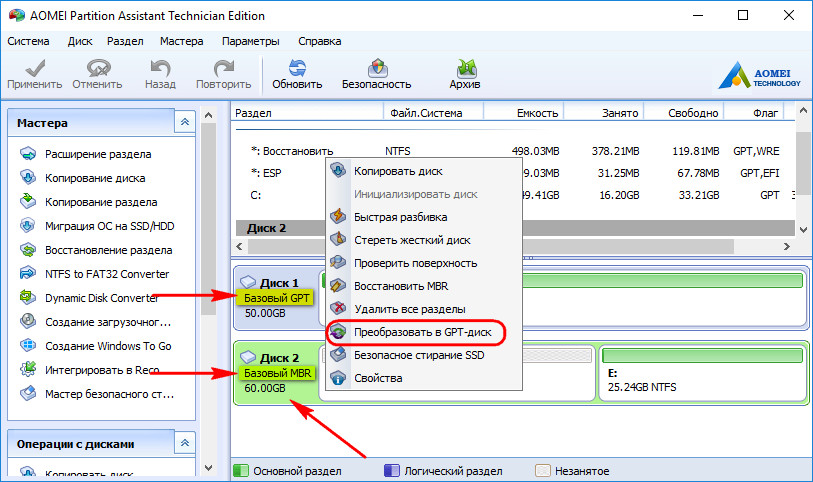
Далее для перемещаемой Windows необходимо на диске назначения подготовить нераспределённое пространство. Если носитель новый, он и так будет с нераспределённым пространством. Если на носителе есть ненужные данные и структура разделов, программа поможет очистить его от этих данных и структуры. На таком носителе вызываем контекст-меню и выбираем удаление всех разделов.
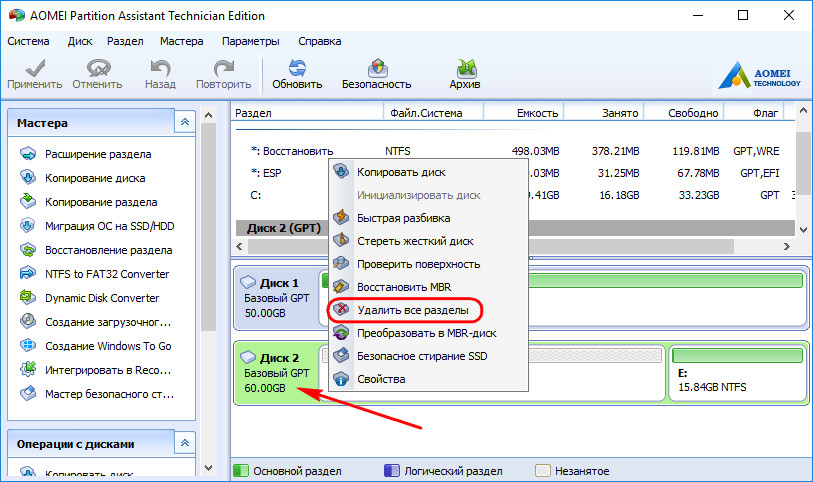
Если на диске назначения, наоборот, нужно сохранить структуру разделов и какие-то данные, то необходимо просто подготовить нераспределённое пространство под нужды перемещаемой Windows. Т.е. удалить только тот раздел (или разделы, если их несколько) , что уготованы для неё. Делается это с помощью соответствующей операции в контекст-меню на выбранных разделах.
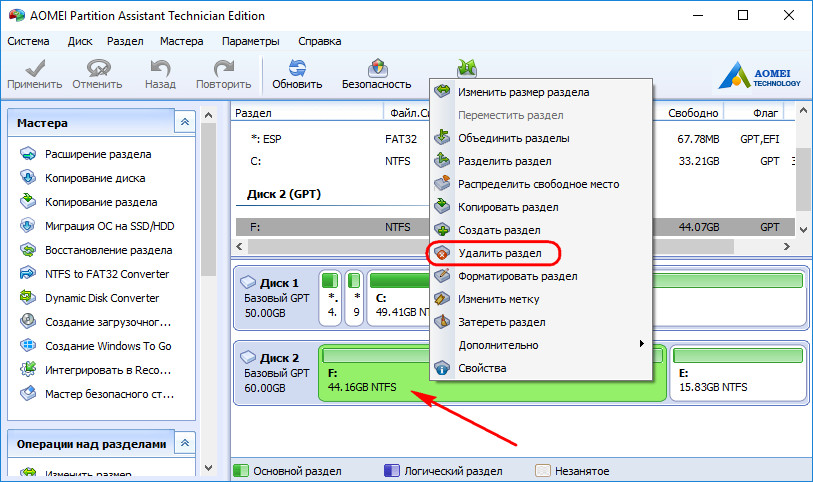
Любые операции по преобразованию дискового пространства в окне AOMEI Partition Assistant изначально являют собой запланированные задачи. Эти задачи нужно запустить к исполнению кнопкой «Применить» — первой в верхней ленте меню программы.
В итоге мы должны получить диск назначения с нераспределённым пространством либо на всём носителе, либо на его части.
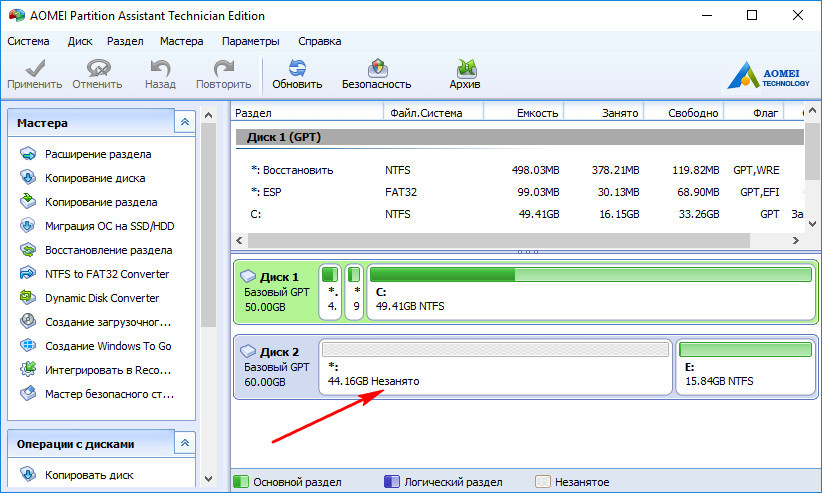
3. Миграция Windows
Итак, место под перенос Windows подготовлено. Теперь можно приступать к основной операции. Жмём меню «Мастера». Выбираем функцию миграции.
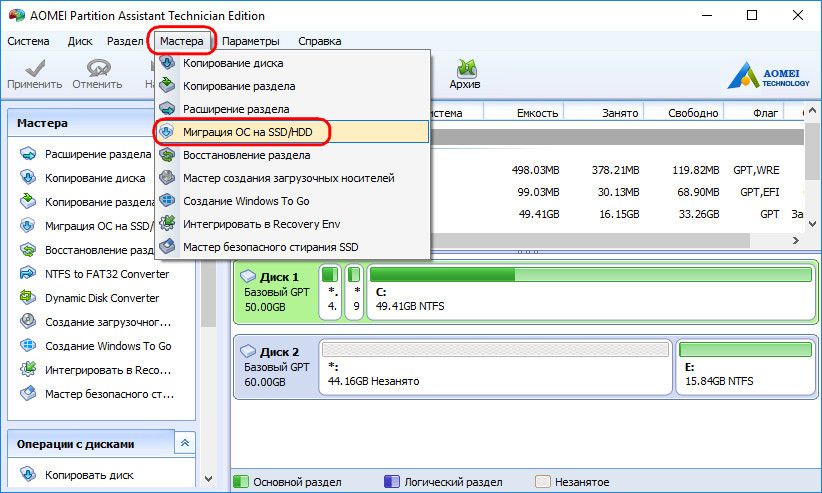
Жмём «Далее».
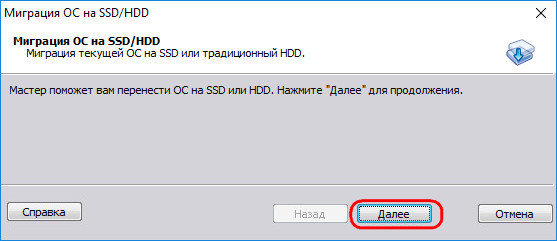
В окне данных диска назначения указываем то самое, подготовленное на предыдущем этапе нераспределённое пространство. В терминологии AOMEI Partition Assistant – незанятое пространство. Кликаем «Далее».
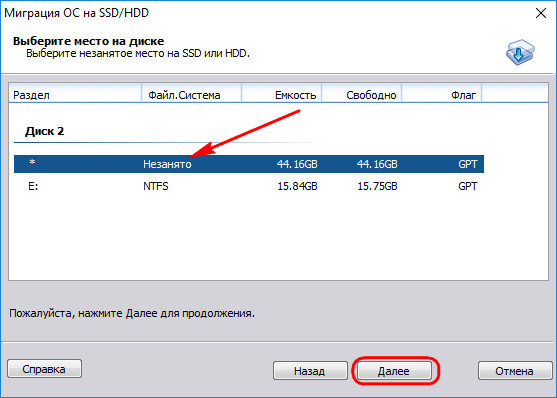
Снова «Далее».
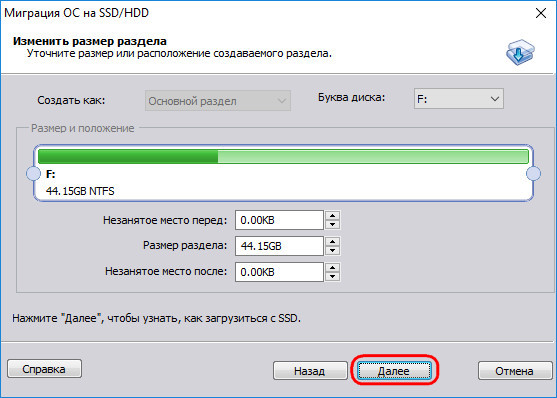
И – «Готово».
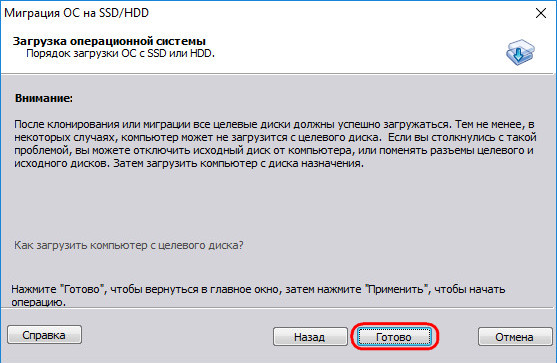
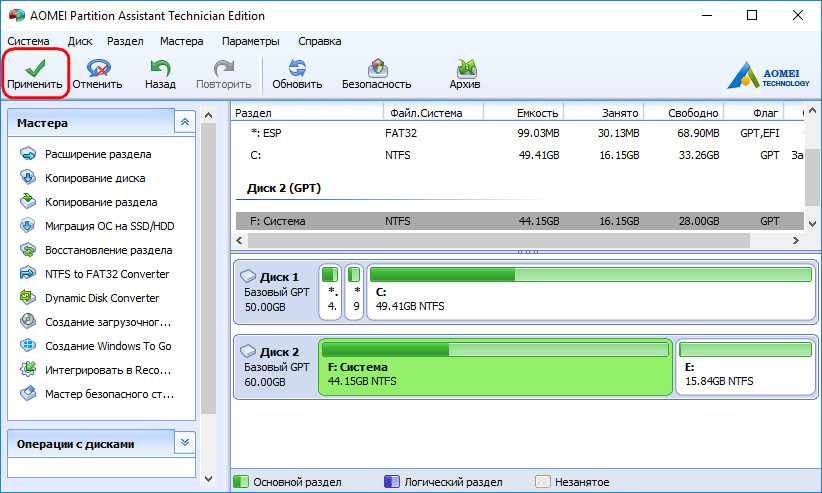

Жмём «Ок» на запрос о перезагрузке.
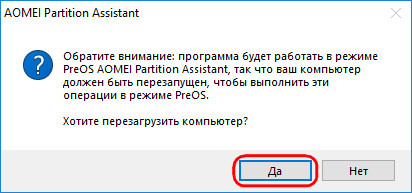
Ожидаем завершения операции в предзагрузочном режиме.
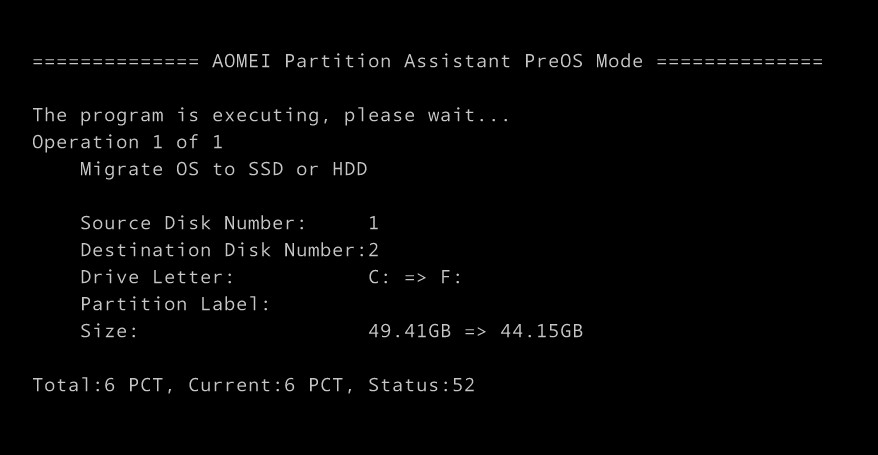
По завершении операции компьютер запустится с исходной Windows на исходном диске. Необходимо перезапустить компьютер и уже в BIOS выставить запуск с нового носителя — диска назначения, куда мигрировала Windows.
Источник: www.white-windows.ru
Как перенести операционную систему с hdd на ssd?

В связи с сильным удешевлением SSD на рынке компьютерных комплектующих пользователи ПК и ноутбуков начали массово переходить на данный тип носителя. Причем совсем не обязательно покупать SSD большого объема. Достаточно приобрести диск на 120ГБ (его цена на середину 2019 года равна 20$) для переноса на него системного раздела, на котором находится операционная система и все установленные программы. Обычный же HDD останется для хранения личных данных.
Во всем этом процессе модернизации и увеличения скорости работы (а именно установка SSD сделает загрузку компьютера и других программ практически мгновенной) многих пугает только переустановка операционной системы. Ведь далеко не каждый готов заново настраивать и устанавливать свои рабочие программы.
Спешим вас обрадовать, так как существует очень простой способ безболезненного переноса операционной системы с HDD на SSD о котором мы расскажем с этой статье.
Бесплатная программа для переноса Windows с обычного жесткого диска на SSD
В интернете можно встретить много статей про перенос системы с одного диска на другой при помощи программы Acronis. Но многие жалуются на то, что после переноса системного раздела он не становится загрузочным и операционная система с него попросту не грузится, несмотря на то, что все данные вроде бы как перенесены. Плюс ко всему не стоит забывать что Acronis платный.